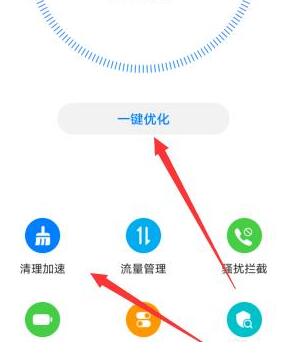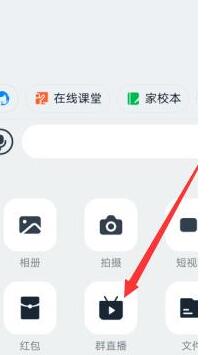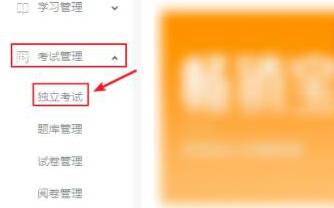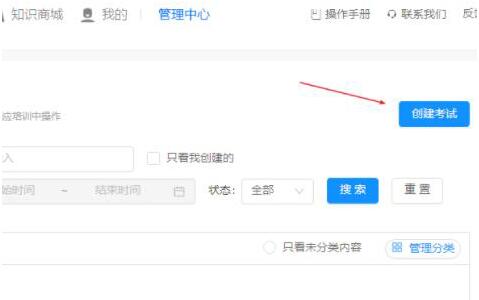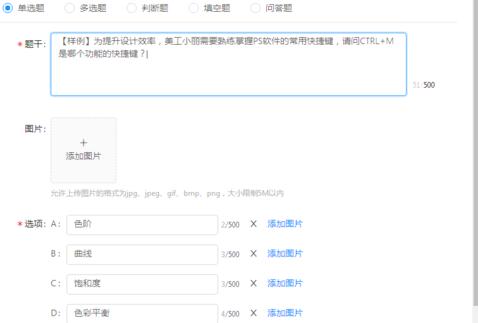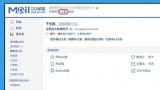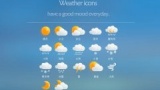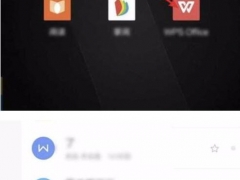钉钉群直播卡顿如何解决 钉钉云课堂考试方法教程
教程之家
学习办公
目前有着很多的用户都会在钉钉群上进行直播,但是有着不少的用户发现,在钉钉群直播时会出现卡顿的情况,这是怎么回事?要如何才能解决?还有想要在钉钉云课堂上进行考试?又应该如何操作呢?不用担心,下面就和小编一起来看看吧。
钉钉群直播卡顿如何解决
1、打开手机设置界面,点击wlan。
2、查看无线网络质量是否好,网络运行是否正常。
3、关闭不需要的后台运行应用。提升手机运存空间。
4、打开手机关机优化手机,对手机空间清理加速。
5、打开进入钉钉群。
6、开启直播后,在直播界面可以设置画质。
7、把超清直播设置为标清直播。
如果用户在使用钉钉直播的时候遇到这种问题,就可以使用以上的操作方法解决。
钉钉怎么进行云课堂考试
1、打开软件,在软件左侧找到“工作”选项,点击之后会进入工作界面。
2、在工作界面中,找到“云课堂”功能,点击后会自动转入云课堂界面。
3、在云课堂界面中,找到右上角的“管理中心”选项,点击后会进入云课堂后台管理界面。
4、进入云课堂后台管理界面后,找到左方的“考试管理”选,点击之后会出现子栏目,在子栏目中找到“独立考试”这个选项,点击“独立考试”后就可以考试创建考试了。
5、在独立考试界面中,找到右上方的“创建考试”选项,点击之后就会开始创建考试了。
6、选择一个合适的出题方式。
7、开始编写题目,编写好了就可以开始考试了。
以上就是小编给大家分享的关于“钉钉群直播卡顿如何解决 钉钉云课堂考试方法教程”的全部内容了,希望对大家有所帮助,喜欢的用户请持续关注教程之家,会有更多更好的学习办公APP教程等着大家。